低级格式化,小编教你硬盘怎么低级格式化
- 分类:U盘教程 回答于: 2018年06月28日 10:02:00
硬盘低级格式化很多朋友都比较陌生,一般用户很少用到低级格式化硬盘,除非是遇到硬盘受到外部强磁体、强磁场的影响,或因长期使用,硬盘盘片上由低级格式化划分出来的扇区格式磁性记录部分丢失,那硬盘怎么低级格式化,下面,小编给大家讲解硬盘低级格式化的技巧。
当硬盘出现某种类型的坏道时,通过低级格式化硬盘的操作可以起到一定的缓解或者屏蔽作用,然而硬盘低格将导致原来受保护的数据全部丢失,不同的低格工具产生的影响也不同,那硬盘低级怎么格式化?下面,小编给大家带来了硬盘低级格式化图文。
硬盘怎么低级格式化
首先将大白菜U盘启动盘插入USB接口,然后重启电脑,待开机画面出现时,通过使用快捷键引导U盘进入大白菜主菜单,移动↓键选择“【02】运行大白菜Win8PE防蓝屏版(新电脑)”回车确认。

格式化图-1
登录到大白菜系统桌面,依次点击开始菜单-分区工具-硬盘低格工具。
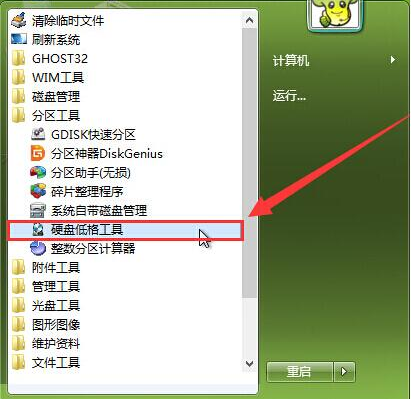
硬盘图-2
在弹出的许可协议上点击“同意”打开硬盘低格工具窗口。
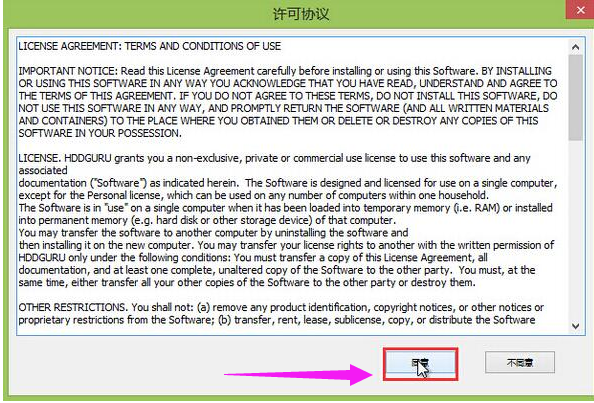
低级格式化图-3
接着在选择设备窗口中,点击选择需要低格的硬盘,并点击“继续”按钮。
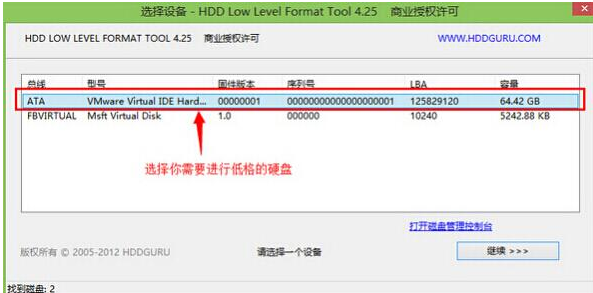
硬盘格式化图-4
在弹出的窗口中,点击“低级格式化”项,然后点击“格式化这个设备”。
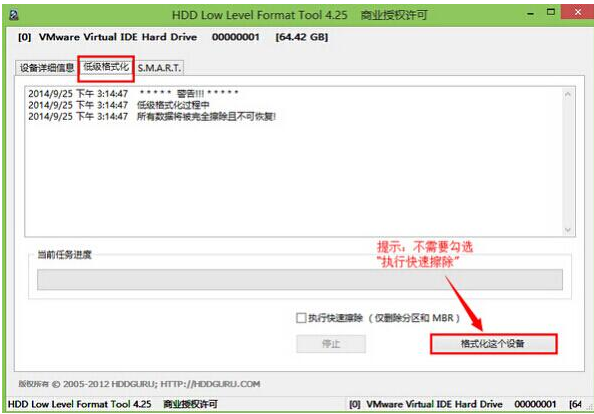
硬盘图-5
在弹出的警告窗口中,点击“是”开始低格硬盘操作。
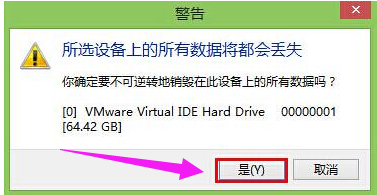
低级格式化图-6
耐心等待硬盘低级格式化过程,操作完成后关闭并重启电脑即可。
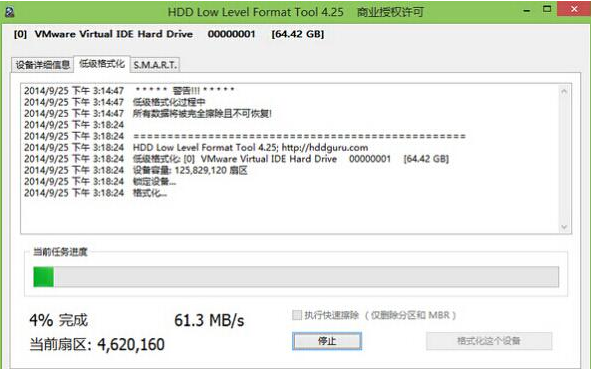
格式化图-7
关于硬盘低级格式化的经验,小编跟大家讲到这了。
 有用
26
有用
26


 小白系统
小白系统


 1000
1000 1000
1000 1000
1000 1000
1000 1000
1000 1000
1000 1000
1000 1000
1000 1000
1000 1000
1000猜您喜欢
- U盘系统怎么重装系统2023/04/13
- u盘东西删不掉,小编教你如何解决U盘内..2018/01/13
- 快速安装电脑系统:U盘装系统步骤指南..2023/11/14
- 小白u盘一键重装系统win7下载安装步骤..2020/07/22
- 轻松安装系统,U盘启动盘助您快速装机..2023/12/18
- bios设置u盘启动的详细方法2022/08/14
相关推荐
- 三星U盘重装系统:简单快捷的解决方案..2024/03/13
- 跟大家分享怎样制作u盘启动盘..2021/07/02
- 用u盘重装系统xp教程方法2023/01/13
- 电脑u盘装系统教程的介绍2021/11/25
- 小编教你用U盘怎么装系统2017/09/08
- 演示戴尔u盘重装系统win7具体操作步骤..2021/07/21














 关注微信公众号
关注微信公众号



